Удаленное устранение неполадок не только важно, но и является важной частью цифровых возможностей удаленных сотрудников. Когда фронтовой сотрудник устройства сталкиваются с ошибкой, простой устройства неизбежен без удаленной поддержки. Это может не только привести к потерям в бизнесе, но и к дополнительным затратам, связанным с доставкой устройства в физический сервисный центр, его устранением неисправностей и последующей отправкой обратно сотруднику, работающему на местах.
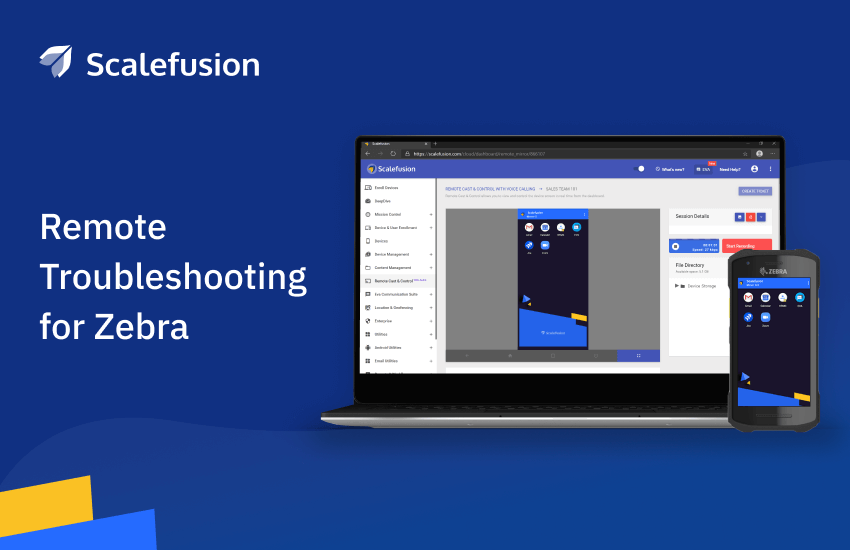
Scalefusion MDM активно вмешивается в расширение дистанционное поддержка для управляемых устройств, используемых в корпоративной среде, как удаленными, так и выездными работниками. Для некоторых устройств Android Scalefusion предлагает Удаленная трансляция и управление при этом группы ИТ-поддержки могут не только отображать экраны удаленных устройств на своей информационной панели, но также брать на себя управление, навигацию и выполнять действия для быстрого решения проблем. Кроме того, расширенная интегрированная система обработки заявок помогает создавать контекстно-зависимые заявки для нерешенных проблем, что делает процесс устранения неполадок более эффективным и упрощенным, чем когда-либо.
Scalefusion теперь поддерживает дистанционное управление для Устройства Зебра которые известны своим надежным оборудованием, способным выдерживать суровые условия эксплуатации и выдерживать эксплуатацию в полевых условиях. В этой статье мы рассмотрим пошаговый процесс включения удаленного управления на устройствах Zebra.
Как включить удаленное управление на устройствах Zebra:
Начинаем!
Начнем с того, что для некоторых устройств Zebra — Android OS 7 и более ранних версий функция удаленного управления будет доступна после Приложение для удаленного управления (родное приложение Scalefusion) установлено. Для других устройств Zebra — Android OS 8 и более поздних версий эту функцию необходимо будет реализовать через OEM-конфигурацию.
Для начала убедитесь, что на устройстве установлено приложение Scalefusion версии 7.4.0(784) и выше, на устройстве установлено приложение RemoteCast версии 3.5.0(42) и выше, а на устройстве Zebra должна быть установлена версия MX. быть 8.3 и выше.
Шаг 1:
Перейдите в раздел «Предприятие» на панели мониторинга и выберите параметр «Мои приложения».

Шаг 2:
Теперь выберите раздел «Приложения Play for Work». Найдите конфигурацию Zebra OEM в строке поиска и нажмите вкладку «Утвердить».
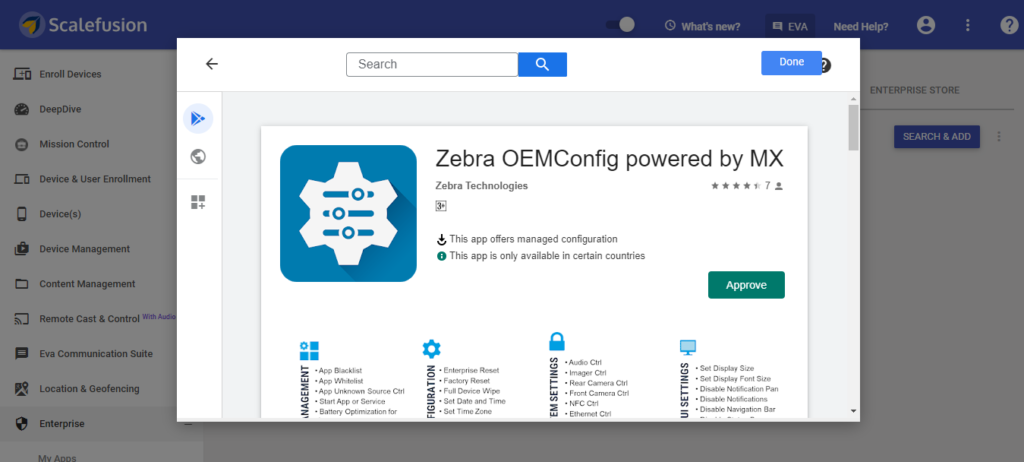
Шаг 3:
В настройках одобрения выберите опцию «Сохранить одобрение». При этом новые разрешения будут предварительно утверждаться при каждом запуске, и на устройствах автоматически будет установлена последняя версия приложения.
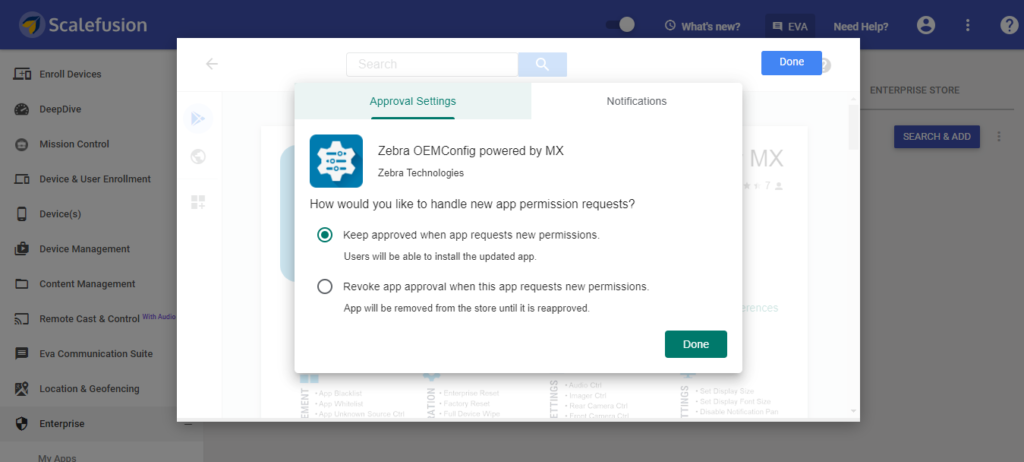
Шаг 4:
Теперь это приложение будет доступно в каталоге приложений Play For Work на вашей панели управления. Теперь его можно устанавливать, удалять и настраивать на управляемых устройствах Zebra.
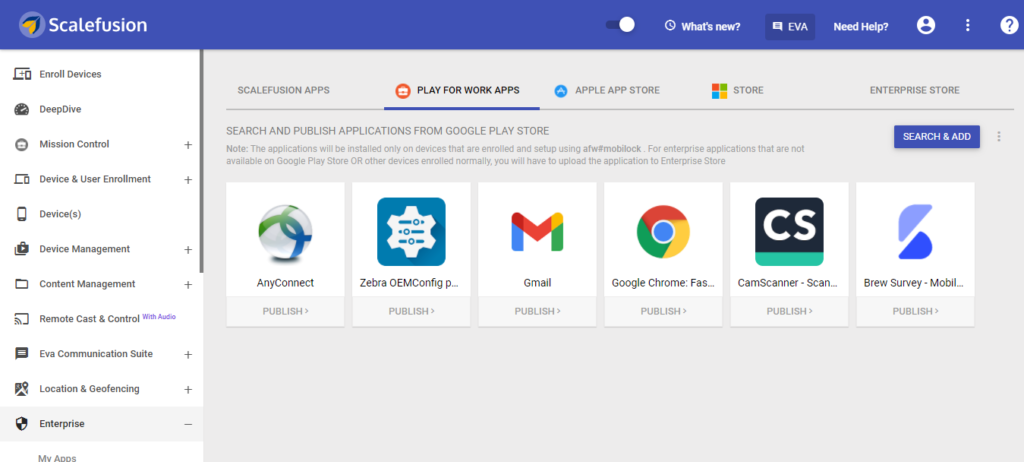
Шаг 5:
Теперь настройте приложение конфигурации Zebra OEM. Нажмите кнопку «Опубликовать», чтобы начать, и нажмите кнопку «Создать» на левой боковой панели в разделе «Конфигурация приложения». Начните с присвоения имени вашей конфигурации, в данном случае мы называем ее конфигурацией RC.
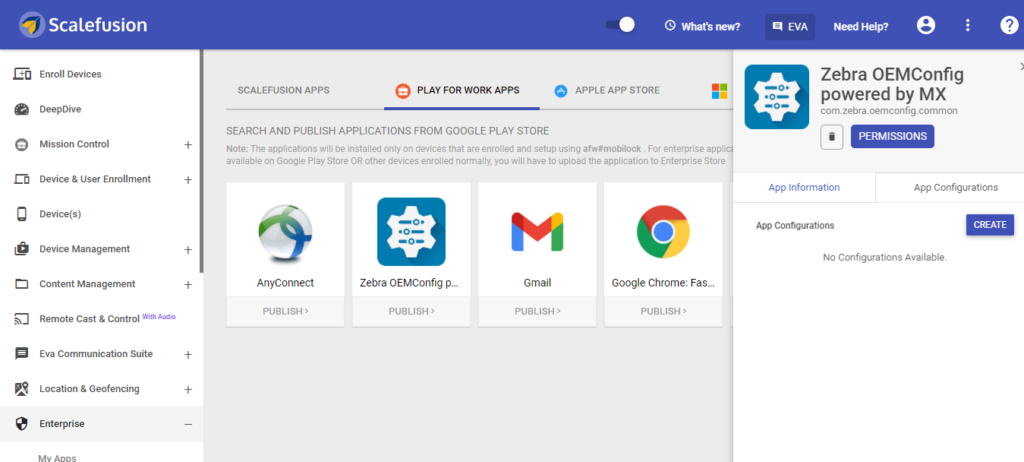
Шаг 6:
Вам будет предоставлен набор настроек, которые вы сможете настроить для улучшения контроля над управляемыми устройствами Zebra. Чтобы включить удаленное управление, прокрутите вниз до настроек конфигурации доступа к службе и разрешите действие привязки службы. Далее введите идентификатор услуги как com.zebra.eventinjectionservice
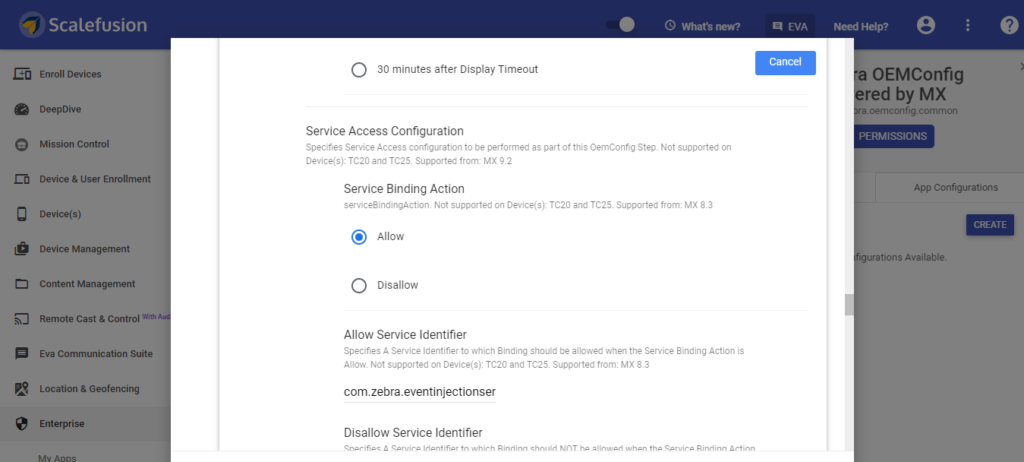
Шаг 7
В действии вызывающего абонента выберите параметр «Разрешить» и введите «Разрешить идентификатор службы» как com.zebra.eventinjectionservice. В пакете «Разрешить вызывающего абонента» введите com.promobitech.remotemirroring и в поле «Разрешить вызывающего абонента» введите доступное значение подписи. здесь.
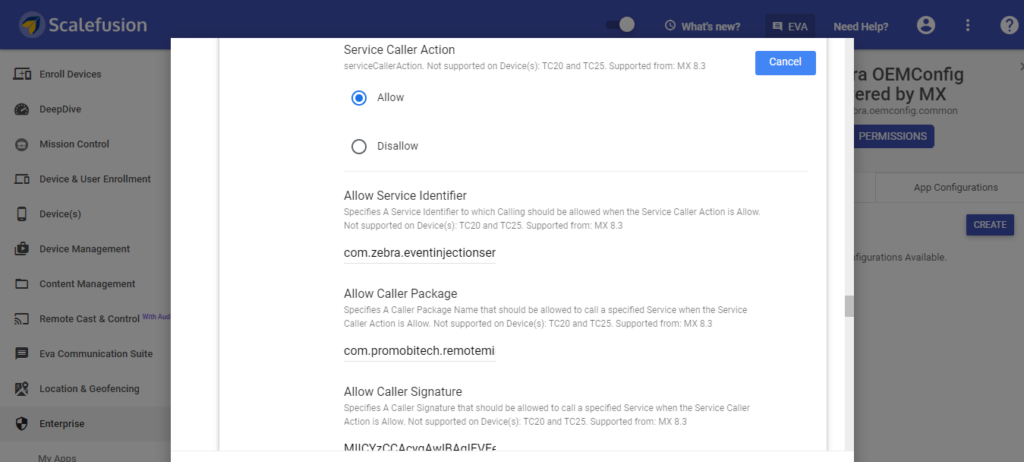
Шаг 8
Сохраните конфигурацию приложения. Теперь он доступен для публикации на устройствах, группах устройств и профилях устройств. Опубликованное удаленное управление на устройствах Zebra теперь доступно для устройств, управляемых с помощью Масштабное слияние.
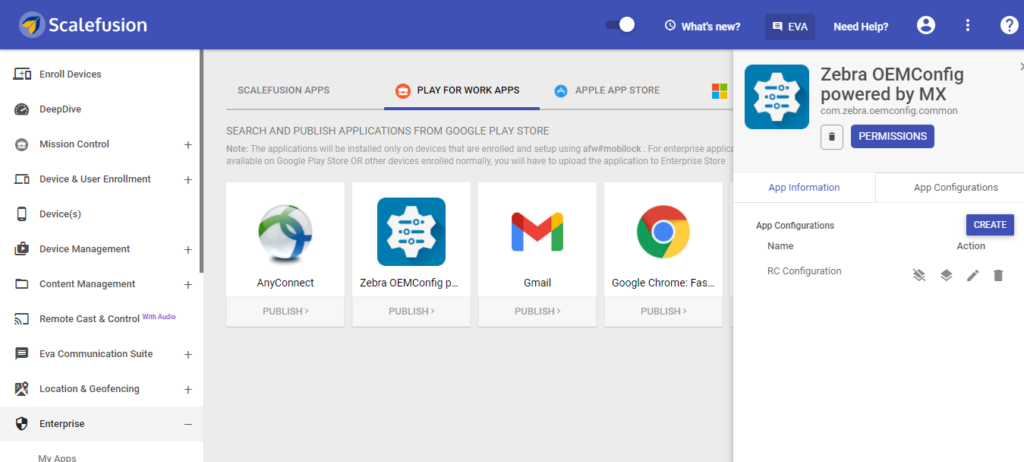
Закрытие строк…
Масштаб Fusion MDM является дополнительным шагом в оптимизации работы устройств, используемых полевыми силами. Благодаря настройкам OEM-конфигурации, таким как удаленное управление, предприятия могут максимально эффективно использовать устройства Zebra с помощью Scalefusion.
